マネーフォワード クラウド社会保険の「従業員一覧」画面では、従業員情報の削除と編集を行うことが可能です。
操作方法と注意点については、以下をご確認ください。
従業員情報の削除と編集は、「マネーフォワード クラウド給与」の従業員情報には影響しません。
削除方法
- 「従業員一覧」画面で、対象となる従業員の「削除」をクリックします。
※削除の操作はひとりずつ行ってください。
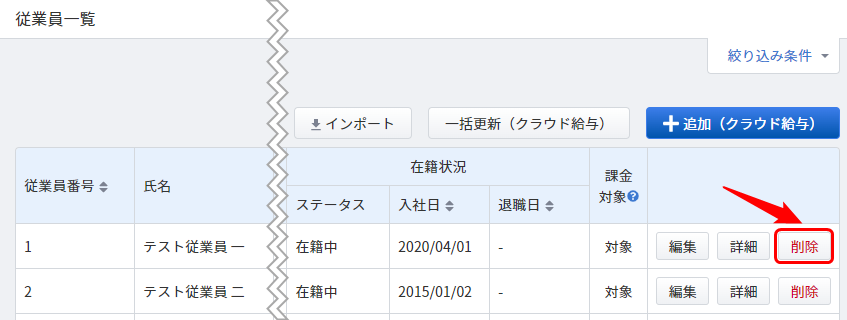
- 「従業員の削除」画面が表示されるので、内容を確認して「削除」をクリックします。
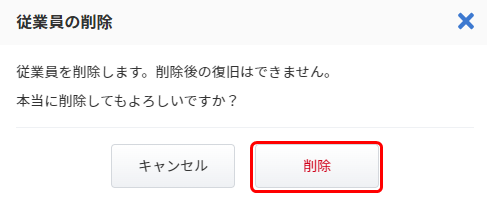
- 「削除しました。」のメッセージが表示され、従業員が削除されます。
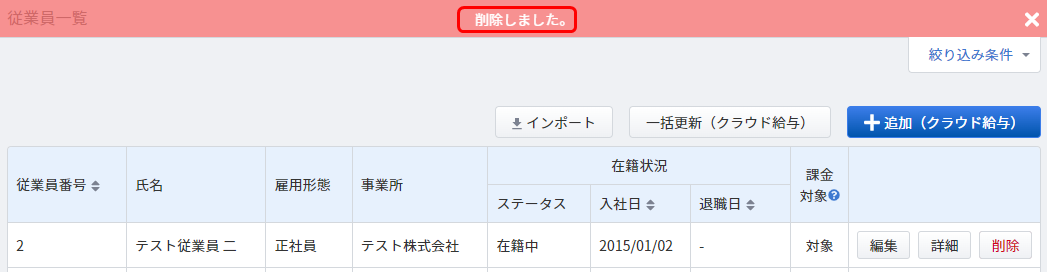
操作履歴の確認
画面右上の「通知」アイコンをクリックすると、削除の履歴を確認することができます。
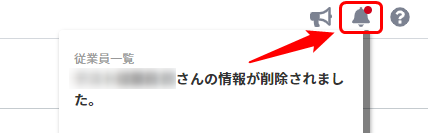
また、「通知一覧」画面では操作履歴の閲覧が可能です。
必要に応じて、「通知日」や「操作者」をご確認ください。
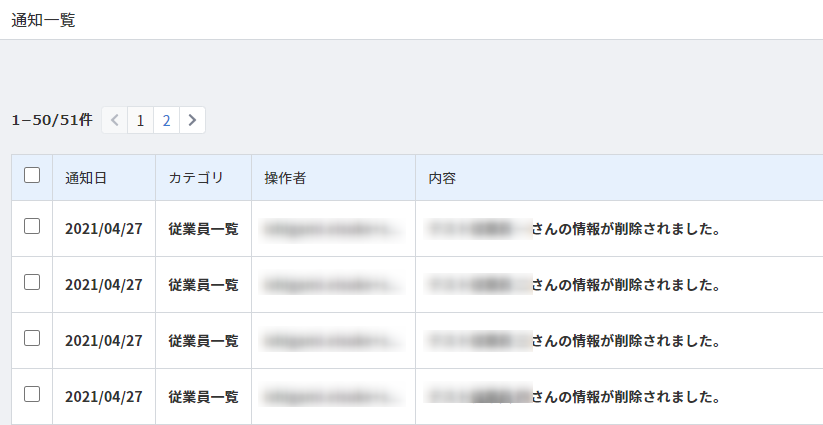
削除時のご注意
削除できる条件について
従業員の削除は、従業員に紐づく手続きがない場合にのみ行えます。
従業員の削除が行えない場合は、「従業員一覧」>「詳細」>「手続き履歴」画面で、登録された手続きがないかを確認してください。
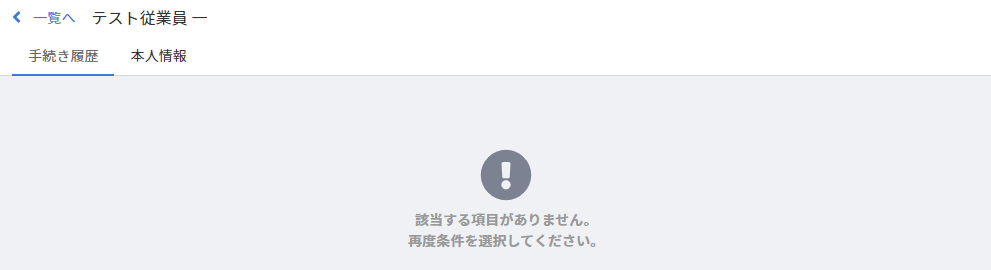
削除した従業員の復旧方法
「従業員一覧」画面の「追加(クラウド給与)」をクリックして、「マネーフォワード クラウド給与」に登録された従業員を取り込むことができます。
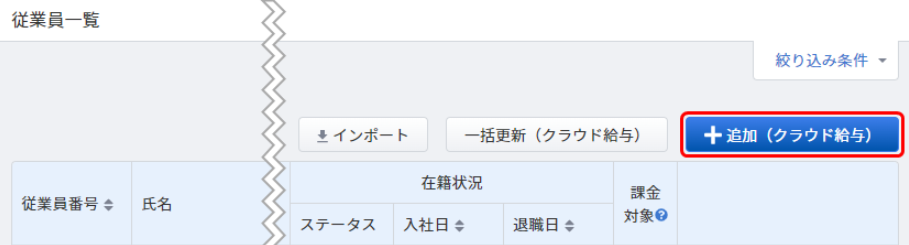
編集方法
- 「従業員一覧」画面で、対象となる従業員の「編集」をクリックします。
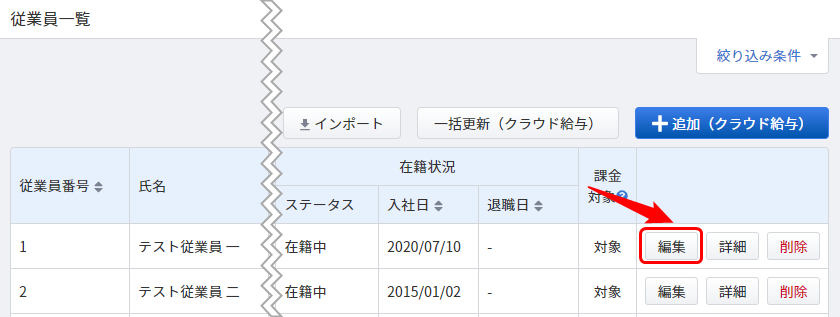
- 「本人情報」画面が表示されるので、編集を行ってください。
※【給与】のついた項目は、「マネーフォワード クラウド給与」の情報が表示されます。

- 最後に画面最下部の「保存」をクリックします。
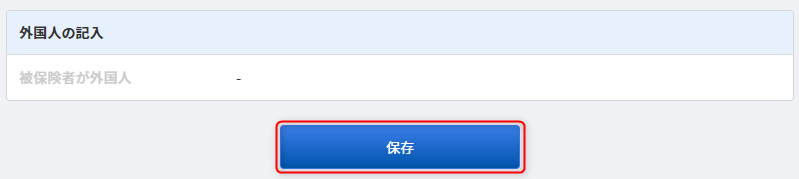
編集時のご注意
マネーフォワード クラウド給与からの取り込み
画面上部の「クラウド給与から一括更新」をクリックすると、クラウド給与の従業員情報によって上書きされます。
【給与】のついた項目が取り込みの対象となります。
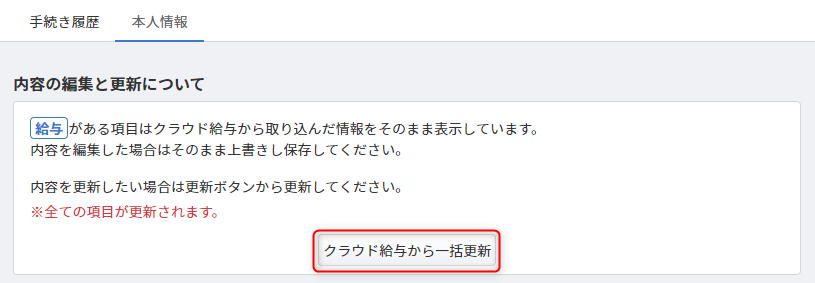
更新日:2022年06月10日
※本サポートサイトは、マネーフォワード クラウドの操作方法等の案内を目的としており、法律的またはその他アドバイスの提供を目的としたものではありません。当社は本サイトに記載している内容の正確性・妥当性の確保に努めておりますが、実際のご利用にあたっては、個別の事情を適宜専門家に相談するなど、ご自身の判断でご利用ください。
このページで、お客さまの疑問は解決しましたか?
評価をご入力いただき、ご協力ありがとうございました。
頂いた内容は、当サイトのコンテンツの内容改善のためにのみ使用いたします。


